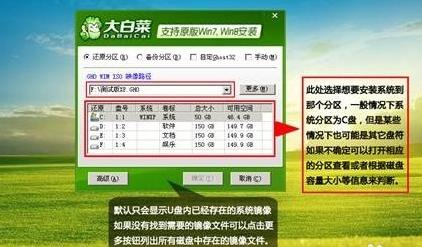大白菜u盘装系统设置图文详细教程
发布时间:2022-09-16 文章来源:深度系统下载 浏览:
|
软件是一系列按照特定顺序组织的计算机数据和指令的集合。一般来讲软件被划分为编程语言、系统软件、应用软件和介于这两者之间的中间件。硬件是“计算机硬件”的简称。与“软件”相对,电子计算机系统中所有实体部件和设备的统称。 U盘装系统是现在非常受欢迎的重装系统方法,U盘装系统需要把U盘制作成启动盘,有些用户知道怎么制作启动盘却不知道怎么装系统,小编现在就给大家介绍一下U盘装系统的方法。 怎么用大白菜U盘装系统?大白菜是一个可用于制作U盘启动盘的工具,很多用户用大白菜制作U盘启动盘后不知道怎么用大白菜u盘装系统,这里给大家介绍具体操作步骤。 大白菜U盘装系统: 1、将下载的系统镜像放到制作好启动盘后的U盘里面,将U盘插到需要重装的电脑上。 2、重启电脑开机时按U盘启动快捷键,一般是F12、ESC、Del等,大家可以根据自己的电脑型号搜索自己的U盘启动快捷键,或者电脑开机界面有短暂的提示。
大白菜u盘装系统图-1 3、进入到大白菜PE选择界面后选择【02】或【03】,进入PE系统。
装系统图-2 4、进入到PE系统桌面后,打开大白菜装机工具,选择还原分区,一般为C盘,点击更多选择你下载的系统镜像文件,选择好后点击确定开始还原系统镜像文件。
装系统图-3 5、当Ghost系统还原过程完成后拔掉U盘重启电脑即可进入最后的系统配置阶段,当进入到新的系统桌面后安装过程就完成了。 以上就是大白菜U盘装系统的方法,有些电脑进入PE需要到BIOS里面进行一些设置,由于有很多的电脑型号,这里不具体介绍,可以根据自己的电脑在本站或百度搜索相关教程。 硬件是实在的,有模有样的。软件是程序性的。是一系列的指令。有了软件,硬件才会实现更丰富的功能。 |
相关文章
本类教程排行
系统热门教程
本热门系统总排行